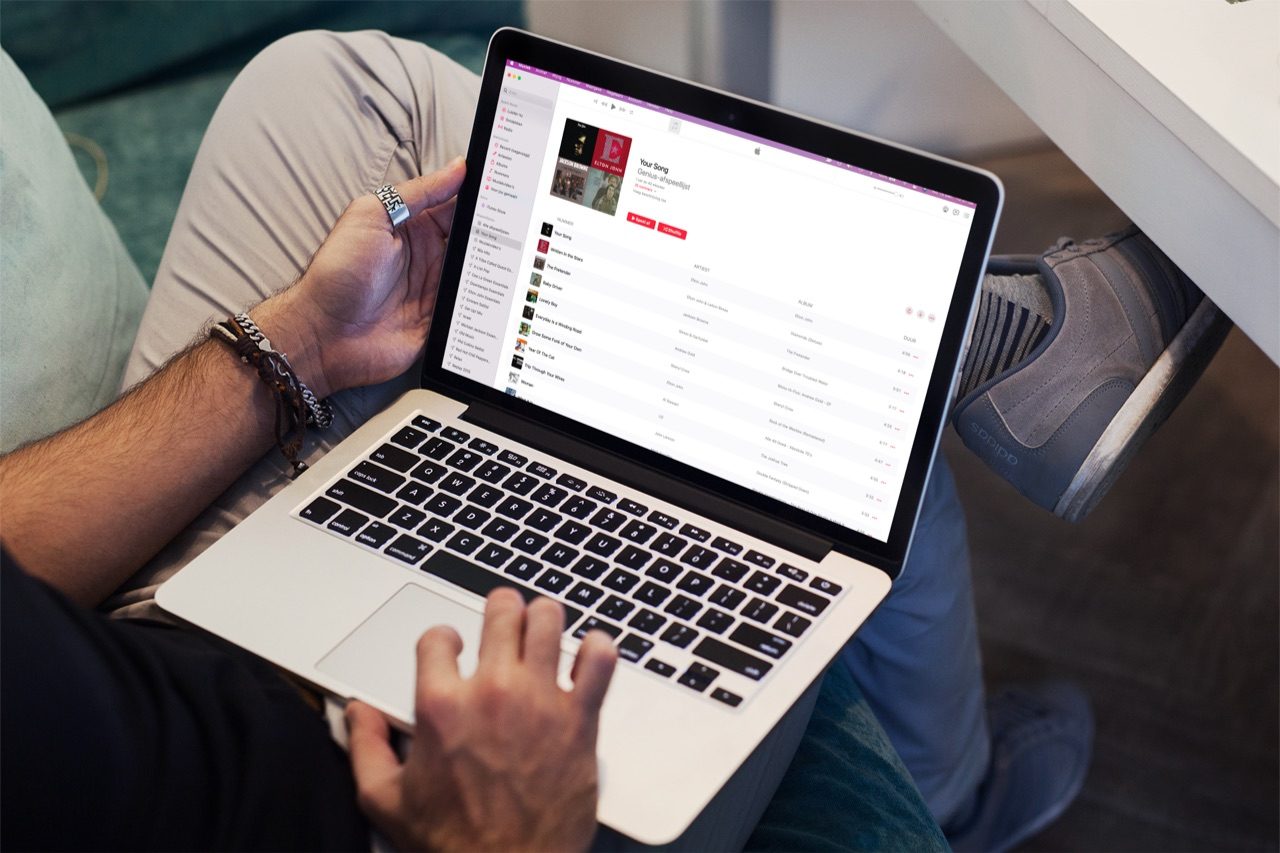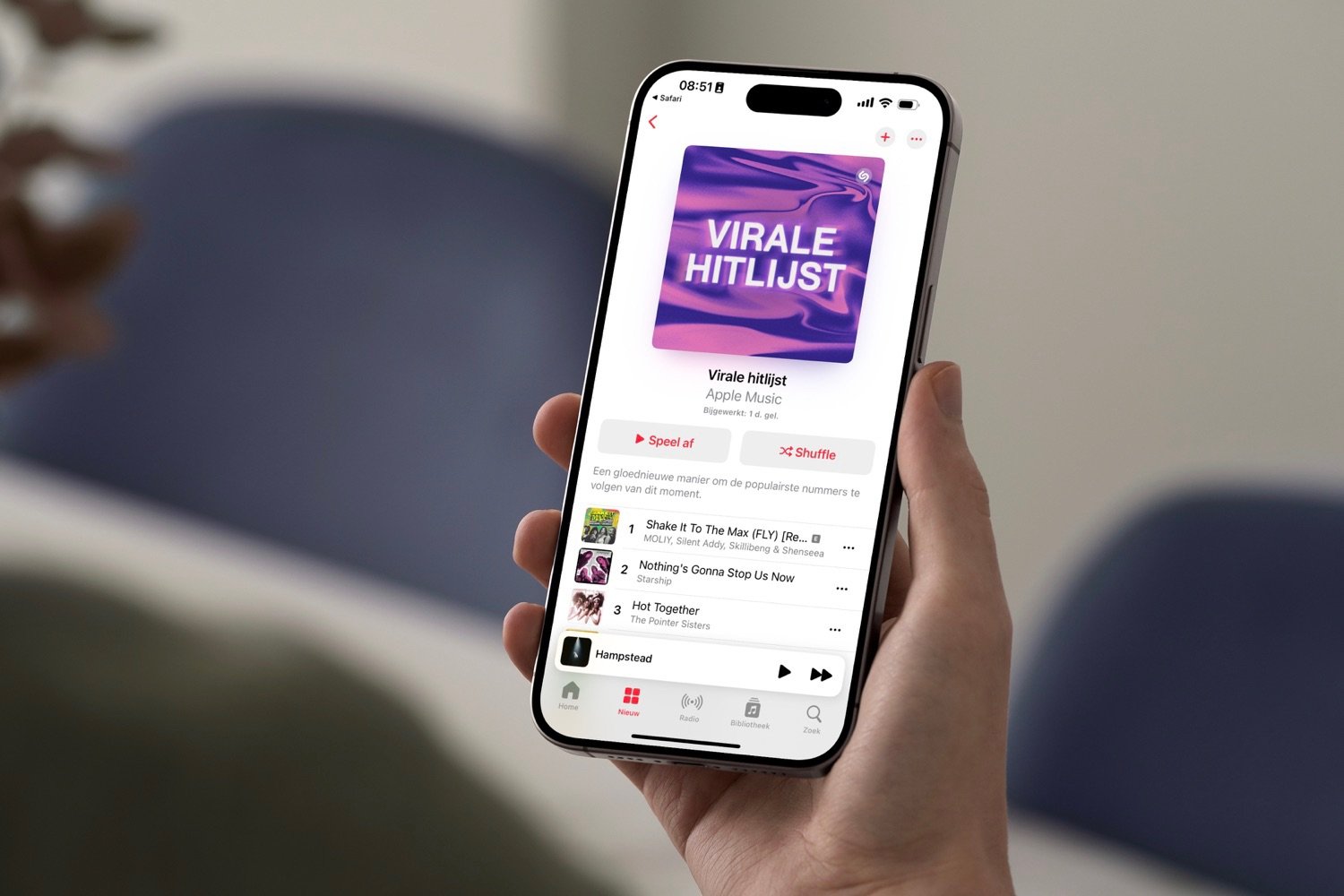Op de Mac kun je Genius-afspeelijsten maken, waarbij op basis van nummer dat jij leuk vindt een mix van soortgelijke muziek wordt gemaakt. Voorheen kon je ook op de iPhone Genius-afspeellijsten maken, maar dat is al een tijdje niet meer mogelijk. Je kunt nog wel een Apple Music-radiostation maken op basis van een nummer dat je leuk vindt.
Voorheen was iTunes de ingebouwde muziekspeler van de Mac. Tegenwoordig heet deze app simpelweg Muziek. In deze tip zullen we Muziek gebruiken, maar dat is dus ook van toepassing als je nog op iTunes zit of een Windows-pc met iTunes gebruikt. Sommige stappen kunnen dan iets afwijken.
Genius inschakelen
De Muziek-app heeft een ingebouwde Genius-functie, die de muziek analyseert waar je naar luistert. Daarna wordt op basis van miljoenen data van andere gebruikers gekeken welke nummers je waarschijnlijk ook leuk vindt. Op die manier kun je nieuwe muzieknummers ontdekken. Als je je muziekbibliotheek synchroniseert met andere apparaten zoals je iPhone of iPad, is Genius standaard ingeschakeld. Je kunt Genius dan niet uitschakelen.
Gebruik je geen andere apparaten waarmee je je muziekbibliotheek synchroniseert, dan kun je Genius in- en uitschakelen via Archief > Bibliotheek > Schakel Genius in. Je vindt de Archief-knop in de menubalk bovenin je scherm. Je kunt Genius up-to-date houden via Archief > Bibliotheek > Genius bijwerken.
Genius-afspeellijsten maken en suggesties opvragen
Je kunt een suggestie opvragen of meteen een hele afspeellijst aanmaken op basis van één nummer. Om dat te doen, volg je deze stappen:
- Klik in de Muziek-app in de linker navigatiekolom op Artiesten, Albums of Nummers.
- Selecteer een muzieknummer en klik erop met je rechtermuisknop.
- Kies Genius-suggesties en selecteer een suggestie of klik op Bewaar als afspeellijst.
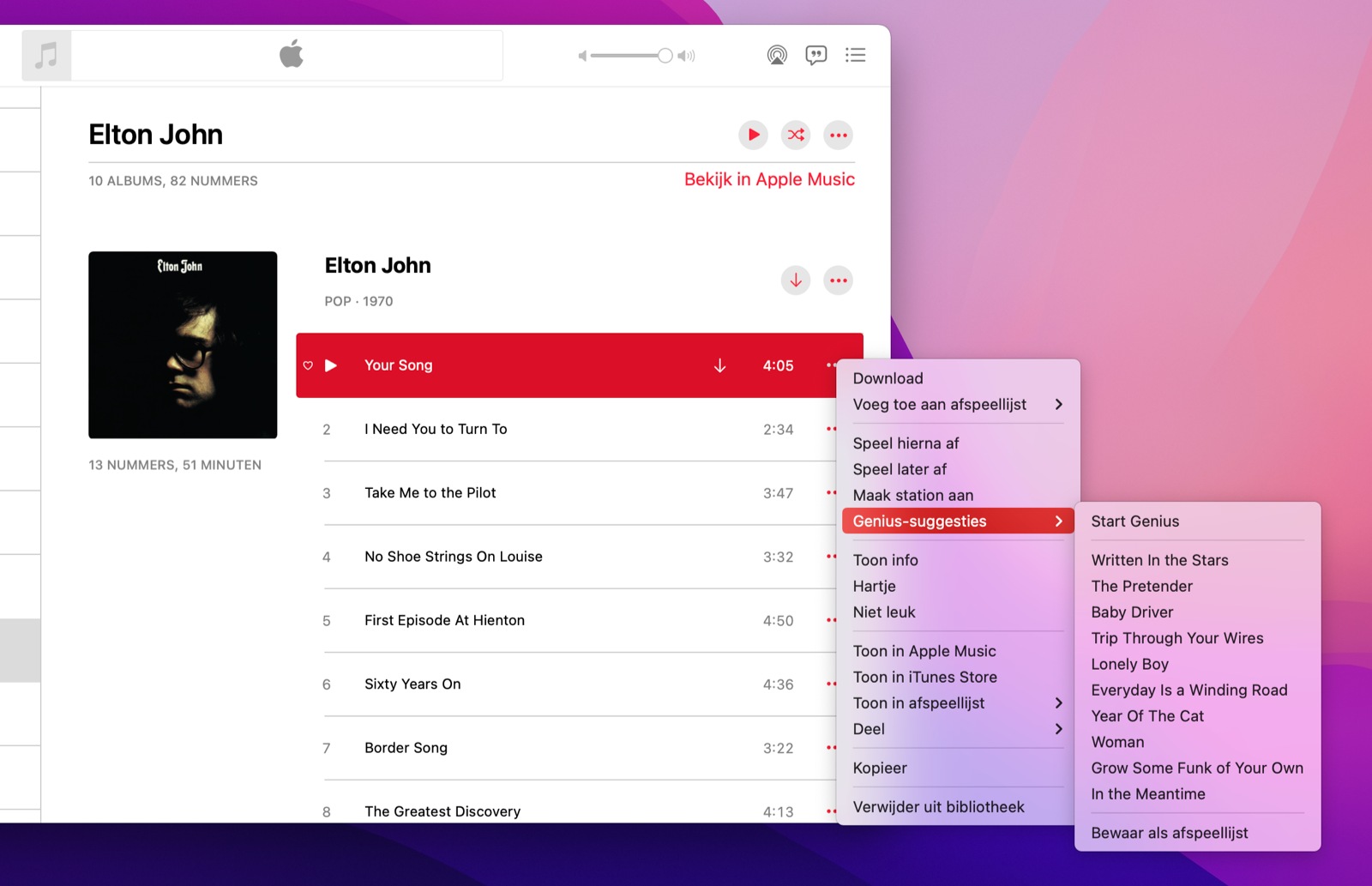
Zie je geen optie voor Genius-suggesties, dan betekent het dat deze simpelweg niet kunnen worden bedacht. Vaak is dit het geval als je een niet officieel uitgebracht nummer selecteert of een nummer dat op een andere manier onbekend is. Ook gloednieuwe nummers zijn nog niet altijd bekend.
Je kunt voor Genius-afspeellijsten het maximale aantal nummers instellen en je kunt nieuwe nummers ophalen op basis van hetzelfde nummer, zodat de lijst wordt vernieuwd. Standaard bestaat de lijst uit 25 nummers, maar je kunt het ophogen tot 100 nummers door rechts van de omslagafbeelding op de tekst 25 nummers te klikken.
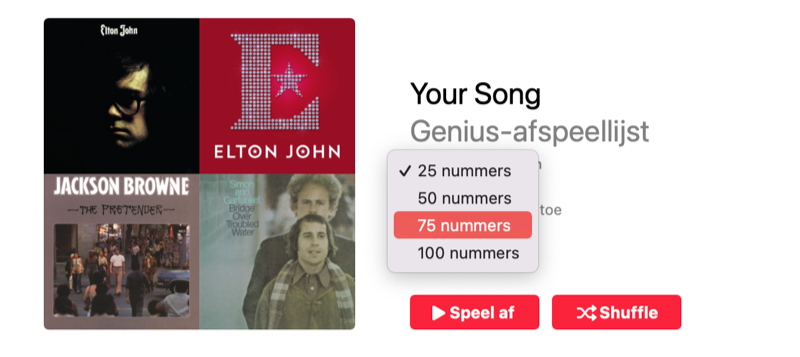
Genius-alternatief op de iPhone en iPad
Op de iPhone en iPad heb je niet de mogelijkheid om Genius-afspeellijsten te maken. Daar is het beter om gebruik te maken van een andere functie: het maken van een radiostation op basis van een bestaand liedje. Dit werkt als volgt:
- Speel een muzieknummer af en open de grote mediaspeler.
- Druk op de drie puntjes naast het de titel van nummer.
- Kies Maak station aan.
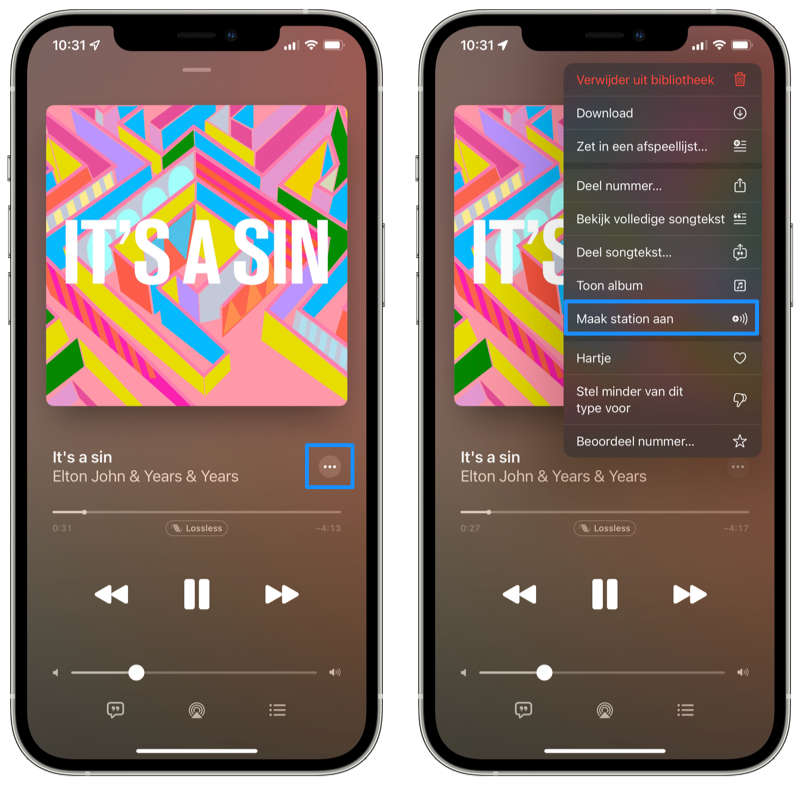
Je leest er meer over in onze tip over Apple Music radiostations maken. Bekijk ook eens onze gids met Apple Music tips.
Taalfout gezien of andere suggestie hoe we dit artikel kunnen verbeteren? Laat het ons weten!
iTunes
Lees alles over iTunes, de voormalige software voor het beheren van je mediacollectie op Mac en Windows. Sinds 2019 is Apple gestopt met iTunes op de Mac en in februari 2024 bracht Apple officieel drie opvolgers voor iTunes op Windows uit. iTunes voor Windows bestaat echter nog wel. Ook is er nog de iTunes Store nog voor het kopen van muzieknummers en albums en het aanschaffen en huren van films.

- Alles over iTunes
- Alles over de iTunes Store
- iTunes alternatieven voor Windows en Mac
- Sneltoetsen in de iTunes screensaver
- Wat is iTunes Connect?
- iTunes in de Cloud
- iTunes Match
- iPhone en iPad synchroniseren met je Mac
- De opvolgers van iTunes op de Mac
- Drie opvolgers van iTunes op Windows
- Muziek en films uit de iTunes Store cadeau geven
- Beltonen in de iTunes Store
- iTunes Store in de Muziek-app op de Mac